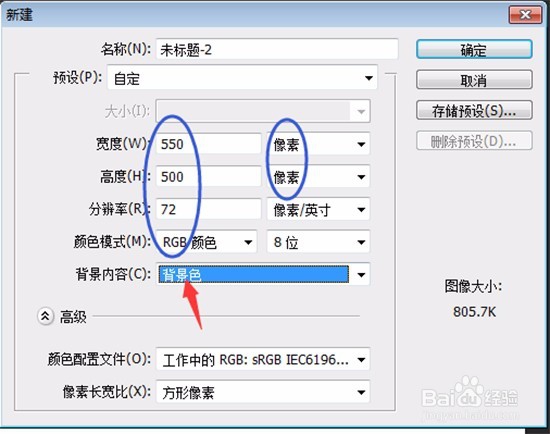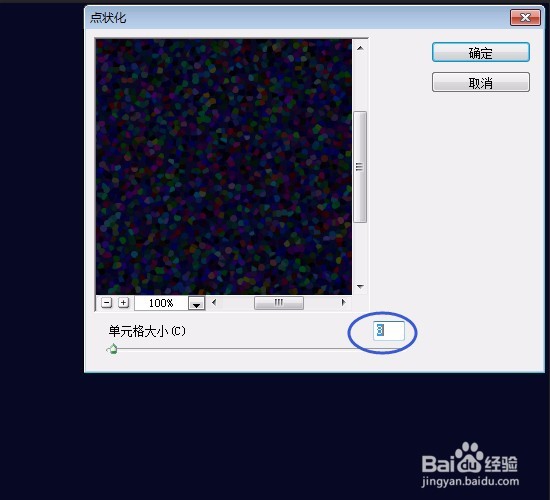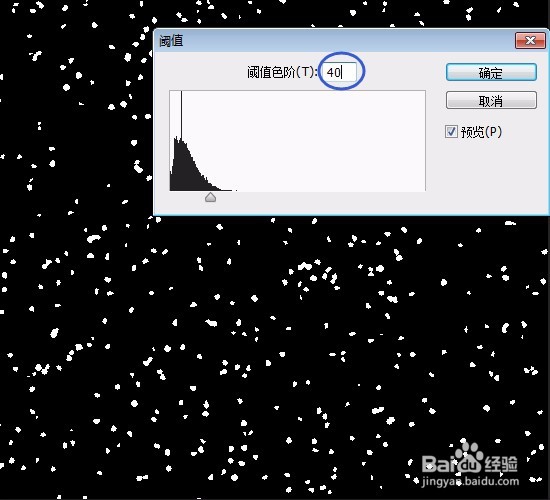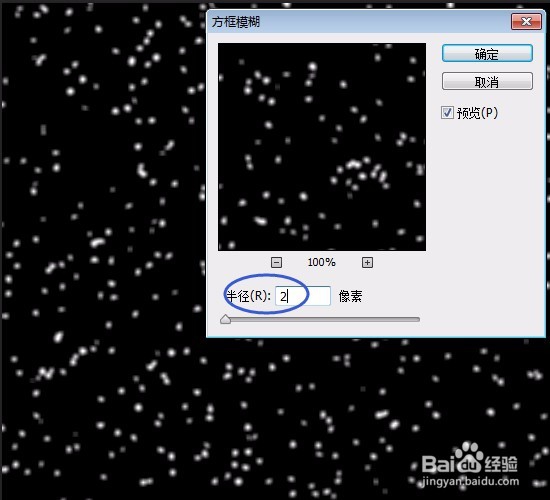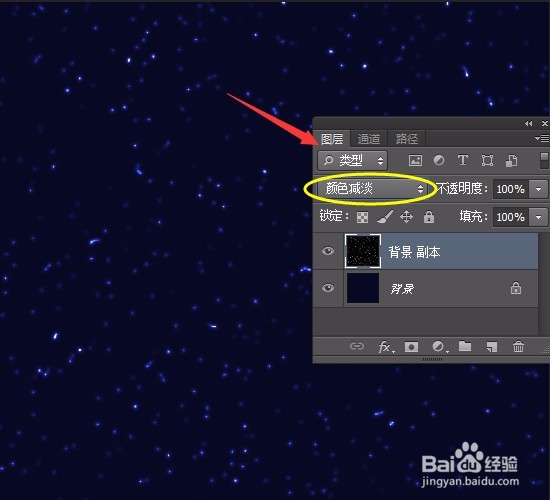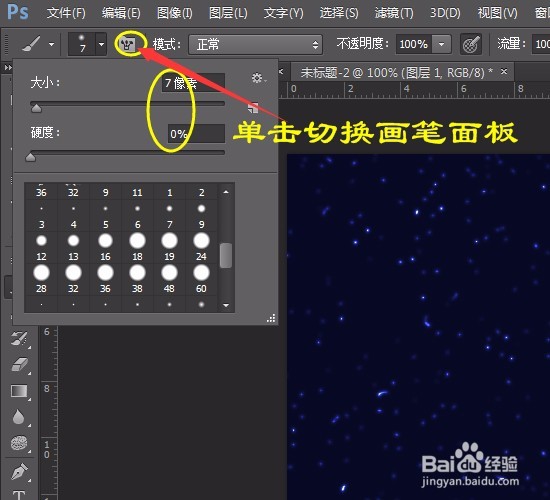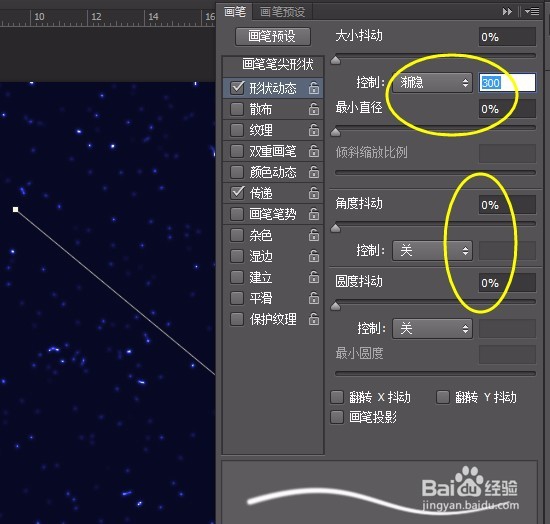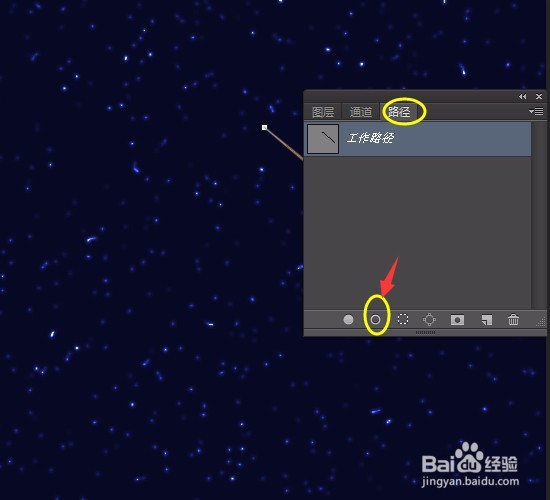PS提高详细步骤实例:夜空流星效果图
1、设置前景和背景色为淡红色和深黑蓝色,新建550像素×500像素,背景内容为背景色的新文件。如图:
2、复制背景层,拖动至新建图层图标即可复制,用“滤镜”菜单→像素化→点状化,对话框中:单元格大小为8。如图:
3、单击用“图像”菜单→调整→阈值,对话框中:阈值色阶为40左右,如图:
4、单击“滤镜”菜单→模糊→方框模糊,弹出的对话框中设置半径为“2像素”,确定。如图:
5、图层面板中图层混合模式改为:颜色减淡。如图所示:
6、单击图层面板中新建图层1,单击用“钢笔工具”画出一条斜的路径,注意从下往上画。如图:
7、单击用“画笔工具”大小为7,硬度为0,单击“切换画笔面板”,对话框中如图设置:
8、设置前景为淡红黄色,选定图层1,单击路径面板,单击下方“用画笔描边路径”,而后删除工作路径,如图:
9、拖动复制几个图层1,按Ctrl+T变换大小,拷贝地球图片,添加图层样式中选外发光。如图:
10、把图片调暗些,单击“图像”菜单→调整→亮度和对比度。如图:
声明:本网站引用、摘录或转载内容仅供网站访问者交流或参考,不代表本站立场,如存在版权或非法内容,请联系站长删除,联系邮箱:site.kefu@qq.com。
阅读量:34
阅读量:75
阅读量:44
阅读量:80
阅读量:84